Videó átvitele iPadre iTunes nélkül
„Van mód a videók iPadre való átvitelére iTunes nélkül? Minden filmünket külön számítógépen tartom, és szeretném, ha átvihetném őket az iPadre anélkül, hogy importálnám őket a fő számítógépemre, amelyre az iPadem szinkronizálva van. Használhatom ehhez a Cyberduck-ot vagy más programot? Ha valaki tudna röviden bemutatni a lépéseket, azt nagyon megköszönném!
Mikor jön a videók átvitele iPadre, valószínűleg az iTunes az első, amelyik átvillan az agyán. Őszintén szólva, ezt megteheti. Ugyanakkor tisztában kell lennie azzal, hogy az iTunes a szinkronizálás előtt eltávolítja az iPad aktuális tartalmát, különösen akkor, ha az iPad általában nem a számítógéppel szinkronizál. Vakarja a fejét emiatt?

Hogyan lehet videókat átvinni iPadre iTunes nélkül?
Ne aggódj. Nem nehéz videókat átvinni iPadre iTunes nélkül. Kérhet segítséget a harmadik féltől iPad átvitelt szoftverek. Az interneten elérhető iPad átviteli programok közül DrFoneTool – Telefonkezelő (iOS) az egyik legjobbnak tartják. Főleg fájlok átvitelére szolgál a készülékre és onnan, kiváló minőségben és jobb eredménnyel. Most kövesse az alábbi lépéseket a tanuláshoz hogyan másolhat videót iPadre ezzel az iPad átviteli eszközzel, és rá fog jönni, hogy a filmek átvitele az iPad készülékre iTunes nélkül olyan egyszerű, mintha leesne a naplóról. Fontos megjegyezni, hogy az ipad átviteli platform most már teljesen kompatibilis az iOS 11-el.

DrFoneTool – Telefonkezelő (iOS)
Videó átvitele iPadre iTunes nélkül
- Másolja át, kezelje, exportálja/importálja zenéit, fényképeit, videóit, névjegyeit, SMS-eit, alkalmazásait stb.
- Készítsen biztonsági másolatot zenéiről, fényképeiről, videóiról, névjegyeiről, SMS-eiről, alkalmazásairól stb. a számítógépre, és egyszerűen állítsa vissza őket.
- Zenék, fényképek, videók, névjegyek, üzenetek stb. átvitele egyik okostelefonról a másikra.
- Médiafájlok átvitele az iOS eszközök és az iTunes között.
- Teljesen kompatibilis az iOS 7, iOS 8, iOS 9, iOS 10, iOS 11 és iPod rendszerekkel.
Mivel a Mac-verzió és a Windows-verzió hasonló folyamatban működik, itt csak a Windows-verziót állítom be példaként, és elmagyarázom, hogyan lehet videókat átvinni iPad-re iTunes nélkül.
1. lépés: Futtassa a DrFoneTool programot, és csatlakoztassa az iPadet
Töltse le és telepítse a DrFoneTool programot számítógépére. Futtassa a DrFoneTool programot, és az elsődleges ablakban válassza a „Phone Manager” lehetőséget. Csatlakoztassa az iPadet a számítógéphez az USB-kábellel, és a program automatikusan felismeri az eszközt.

2. lépés: Videó másolása iPadre iTunes nélkül
Válassza a Videók lehetőséget a DrFoneTool fő felületének felső közepén, és a bal oldalsávon különböző videószakaszokat fog látni, a jobb oldali tartalommal együtt. Kattintson a ‘Hozzáadás’ gombra a szoftverablakban, és a program lehetővé teszi a Fájl vagy a Mappa hozzáadását a legördülő menüben. Ha van egy mappája az iPadre átvinni kívánt videókkal, a Mappa hozzáadása lehetőség jobb lesz, mint a Fájl hozzáadása.
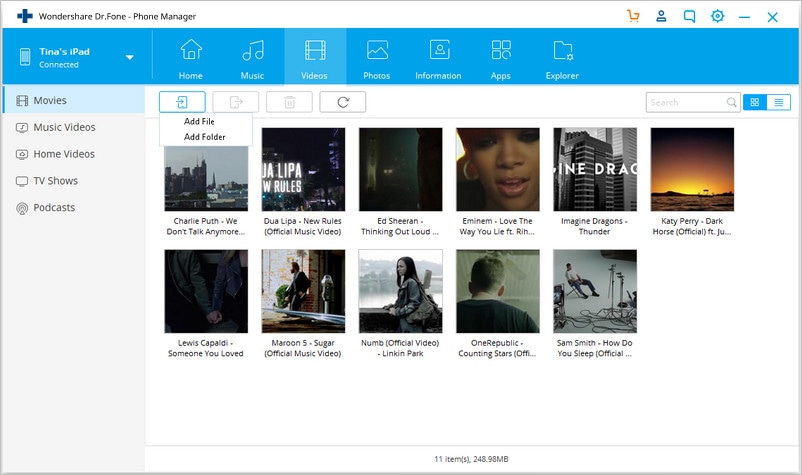
Megjegyzés: Ha az átvitt videók nem kompatibilisek az iPaddel, megjelenik egy felugró párbeszédpanel, amely megkérdezi, hogy szeretné-e konvertálni, majd átmásolni a videót. Kattintson az Igen gombra, és a DrFoneTool konvertálja a videókat iPad-kompatibilis fájlokká, és átviszi őket iPadre.
Ha iTunes nélkül konvertál és importál videókat iPadre a DrFoneTool Mac-verziójával, a konvertált videó .m4v kiterjesztésű lesz.
A DrFoneTool – Phone Manager (iOS) segítségével a videók átvitele iPadre iTunes nélkül nagyon egyszerű lehet. Így legközelebb, ha videót vagy más fájlokat szeretne átvinni számítógépről vagy külső merevlemezről iPadre, próbálja ki ezt az eszközt. Meg fogja találni, hogy sokkal kényelmesebbé teszi mobil életét.
Itt többre is kíváncsi lehet: A 4 legjobb módszer a filmek gyors iPadre helyezésére.
Legfrissebb cikkek

